Hoe u uw Facebook-account kunt herstellen als u bent gehackt

Als uw Facebook-account is gehackt, zijn dit enkele dingen die u kunt doen. Als uw account nog niet is gehackt, kunt u dingen doen om uw account beter te beschermen.
Je vrienden nemen contact met je op en vertellen je dat ze dat hebben gedaanheeft een vreemd Facebook-bericht van u ontvangen. Je weet dat je het niet hebt verzonden, dus je beseft dat het zeer waarschijnlijk is dat je Facebook-account is gehackt. Wat ga je doen?
Dit is een veel voorkomend scenario dat overkomtFacebook-gebruikers bijna elke dag. Het kan een snode link zijn waarop je op een bepaald punt hebt geklikt of zelfs een phishing-e-mail die je hebt geopend. Wat de oorzaak ook was, een hacker kreeg op de een of andere manier toegang tot uw Facebook-wachtwoord en begon contact te maken met al uw Facebook-familie en vrienden om hen ook op een kwaadaardige link te laten klikken.
Gelukkig zijn er veel dingen die je kunt doenherstel uw Facebook-account als u bent gehackt. Het succes dat u met deze opties zult hebben, hangt grotendeels af van hoe vroeg u de hackactiviteit heeft opgemerkt.
Stel uw e-mailwachtwoord onmiddellijk opnieuw in
Er zijn twee manieren waarop hackers proberen te voorkomen dat u toegang krijgt tot uw Facebook-account. Het eerste, en meestal het eerste wat mensen opmerken, is dat ze uw Facebook-wachtwoord wijzigen.
Maar wat hackers echt willen doen, als ze kunnen,is het wachtwoord wijzigen van uw e-mailaccount dat is verbonden met uw Facebook-account. De reden hiervoor is dat het voorkomt dat u om een wachtwoordreset van Facebook vraagt.
Wanneer een hacker toegang heeft gekregen tot uw Facebookhebben ze geen toegang tot uw e-mailaccount. Dus een van de eerste dingen die je wilt doen, is het wachtwoord van je e-mailaccount opnieuw instellen om ervoor te zorgen dat hackers er niet bij kunnen.
Om dit in Gmail te doen, opent u gewoon uw Gmail-instellingen en selecteert u Accounts en importen Wachtwoord wijzigen.
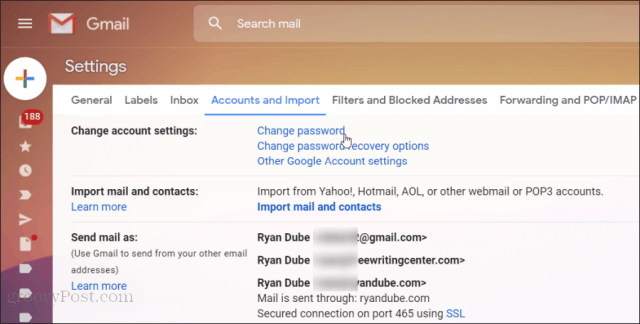
Log in op uw account en voer vervolgens het nieuwe wachtwoord in. kiezen Wachtwoord wijzigen af te maken.
Nu je je op Facebook geregistreerde e-mailaccount volledig hebt beveiligd tegen de hacker, ben je klaar om je Facebook-wachtwoord opnieuw in te stellen.
Reset uw Facebook-wachtwoord
Als u zich niet meer kunt aanmelden bij uw Facebook-account, kunt u dit het beste herstellen door uw wachtwoord opnieuw in te stellen. U kunt dit doen vanaf de Facebook-inlogpagina. Klik gewoon op de Account vergeten? link onder de inlogvelden.
Het enige dat u hoeft te doen om het wachtwoord van uw Facebook-account opnieuw in te stellen, is het e-mailadres invoeren dat u hebt gebruikt om u eerst aan te melden voor een Facebook-account.
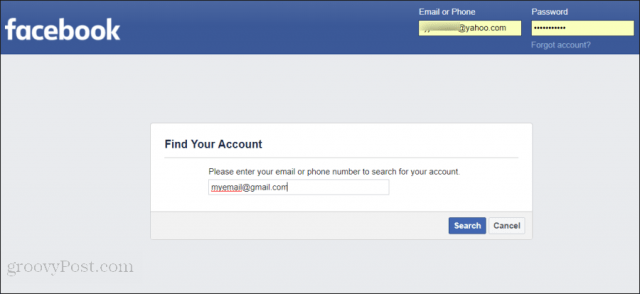
Nadat u het juiste e-mailaccount hebt ingevoerd, biedt Facebook u een selectie van alle geregistreerde e-mailaccounts waar u uw bevestigingsmail voor het opnieuw instellen van uw wachtwoord kunt ontvangen.
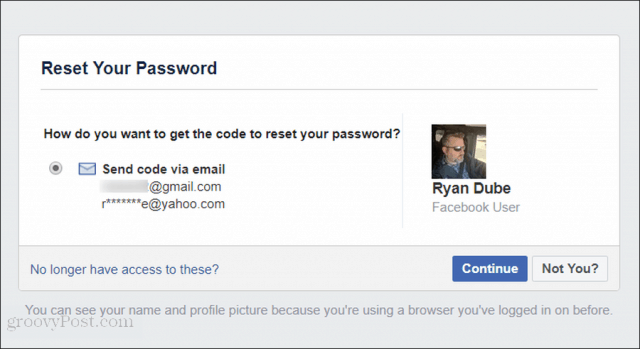
Selecteer de e-mail en selecteer Doorgaan met om het wachtwoordveranderingsverzoek te initiëren. Je ontvangt een e-mail met een link waarop je kunt klikken om het wijzigen van je Facebook-wachtwoord te voltooien.
Meestal, nadat u uw heeft gewijzigdFacebook-wachtwoord op deze manier heeft de hacker de volledige toegang tot uw Facebook-account verloren. Nu kunt u een bericht sturen naar uw familie en vrienden en hen laten weten dat uw Facebook-account niet langer wordt gehackt.
Geregistreerd Facebook-e-mailadres gewijzigd
Als de hacker al naar uw Facebook-instellingen is gegaan en uw geregistreerde e-mailadres heeft gewijzigd, kunt u uw Facebook-wachtwoord niet opnieuw instellen met behulp van de e-mailbenadering.
Je hebt niet helemaal pech. Gelukkig blijven de meeste mensen automatisch ingelogd op Facebook met hun mobiele telefoons. Zolang de hacker niet al uw apparaten heeft uitgelogd, kunt u uw mobiele telefoon gebruiken om uw wachtwoord opnieuw in te stellen en uw e-mailaccount weer op normaal in te stellen.
Open met uw mobiele telefoon de Facebook-app, tik op in het menu en tik op Instellingen & Privacy. Tik vervolgens op instellingen.
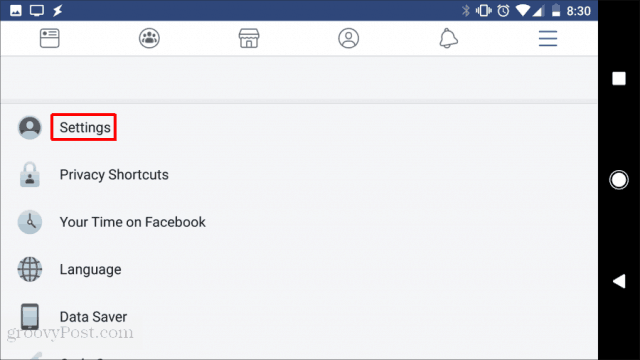
Tik op het volgende scherm op Beveiliging en login. Hiermee gaat u naar het beveiligingsgedeelte van uw account waar u het wachtwoord van uw Facebook-account kunt wijzigen.
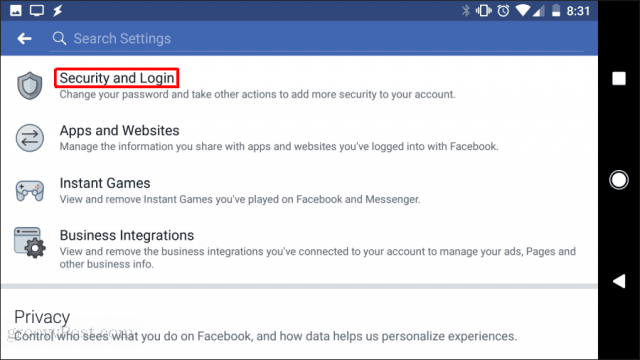
Tik op het volgende scherm op Wachtwoord wijzigen om het wachtwoordwijzigingsproces te starten.
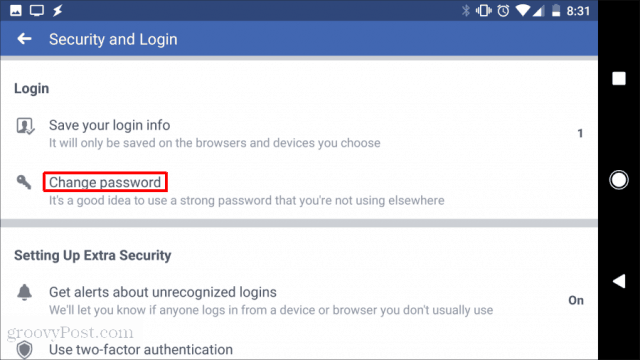
EEN Wachtwoord wijzigen venster verschijnt waar u uw huidige wachtwoord kunt typen en het nieuwe wachtwoord dat u wilt instellen. U moet het nieuwe wachtwoord twee keer typen.
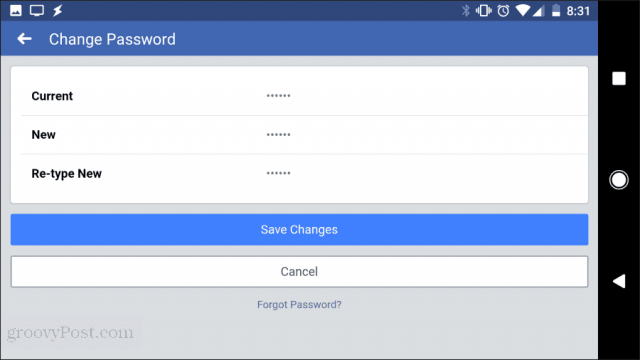
kiezen Wijzigingen opslaan om het wachtwoordwijzigingsproces te voltooien.
Als deze wachtwoordwijziging vanaf uw mobiele telefoon heeft gewerkt, heeft u de hacker nu geblokkeerd en uw Facebook-account hersteld.
Uw Facebook-account beschermen
U kunt het risico op een Facebook-hack verminderen metextra beveiligingsfuncties. Standaard zijn geen van deze functies ingeschakeld, maar wanneer u ze inschakelt, wordt het bijna onmogelijk voor iemand om uw Facebook-account te hacken.
Voeg vertrouwde contactpersonen toe
Ga naar je Facebook-instellingen en selecteer Beveiliging en login vanuit het linker navigatiemenu.
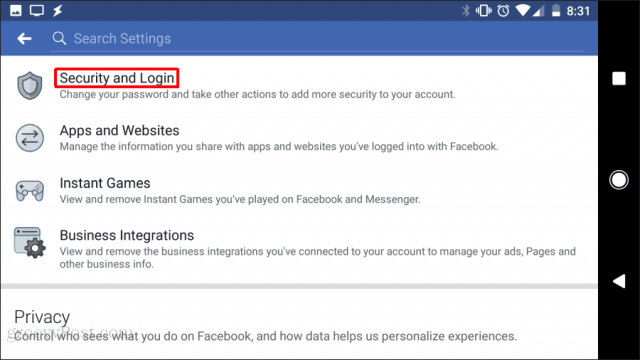
Selecteer de Bewerk knop naast Kies vrienden om contact op te nemen als je wordt buitengesloten.
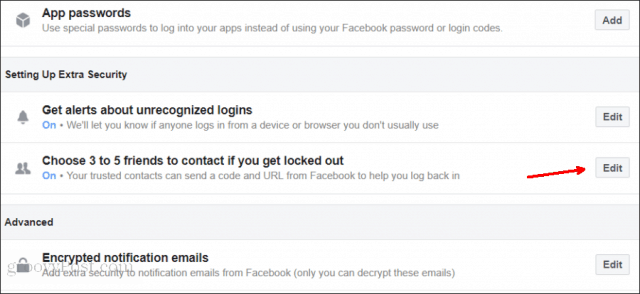
Selecteer de Kies vrienden koppeling en selecteer in de pop-up Kies vertrouwde contacten.
Kies ten minste drie van uw vertrouwde Facebook-contacten en selecteer Bevestigen.
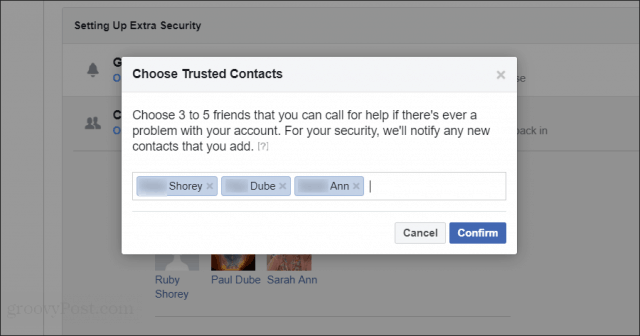
Als je nu geen toegang hebt tot je account, neemt Facebook contact op met je vertrouwde vrienden om je te helpen toegang te krijgen tot je account.
Twee-factor-authenticatie inschakelen
Een andere manier om uw Facebook-account beter te beveiligen, is om te gebruiken tweefactorauthenticatie. Dit vereist een autorisatiecode van u als iemand vanaf elk nieuw apparaat probeert contact te maken met uw Facebook-account.
Blader in het venster Beveiligings- en aanmeldingsinstellingen omlaag naar het gedeelte Two-Factor Authentication. Selecteer de knop Bewerken rechts van Gebruik tweefactorauthenticatie.
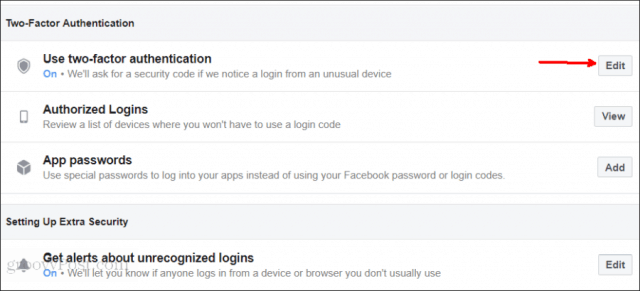
Je moet je Facebook-wachtwoord opnieuw invoeren om door te gaan. Selecteer in het scherm Two-Factor Authentication Begin.
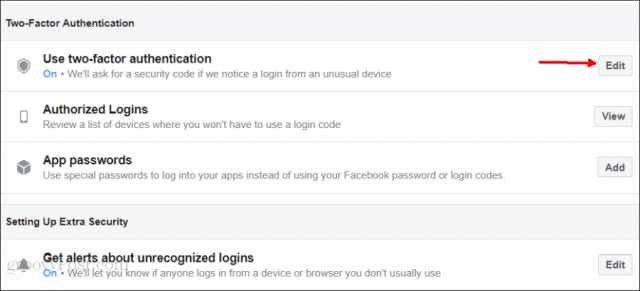
U moet kiezen uit een van de twee authenticatiemethoden.
- Verificatie-app: U kunt een app zoals Google Authenticator of Duo Mobile gebruiken om inlogcodes te krijgen voor toegang tot Facebook vanaf een nieuw apparaat.
- Tekst bericht: Ontvang een sms naar uw geregistreerde telefoonnummer om een authenticatiecode te krijgen.
Nadat u uw verificatiemethode heeft gekozen, selecteert u volgende. Afhankelijk van de methode die u hebt gekozen, moet u mogelijk nog een paar stappen doorlopen om de tweefactorauthenticatie-instellingen te voltooien.
Nadat u tweefactorauthenticatie heeft voltooid,niemand heeft toegang tot uw Facebook-account vanaf elk apparaat dat u nog nooit zonder uw toestemming hebt gebruikt. Dit is een van de beste beveiligingsmethoden die u op uw Facebook-account kunt inschakelen om hackers te dwarsbomen.
Natuurlijk, als je constant ziek wordtmaakt u zich zorgen over de beveiliging van Facebook, u kunt er vanaf komen. Lees meer hierover in ons artikel over hoe u uw Facebook-account kunt deactiveren. Hierdoor blijft uw account in een 'opgeschorte' staat en kunt u Messenger nog steeds gebruiken. Of, als u het allemaal beu bent, kunt u doorgaan en uw Facebook-account permanent verwijderen.



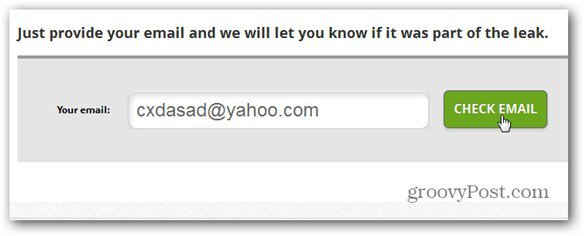

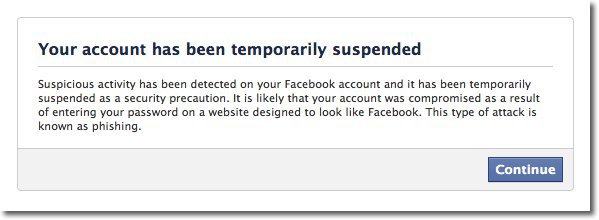



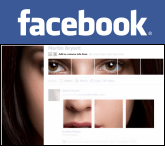
laat een reactie achter